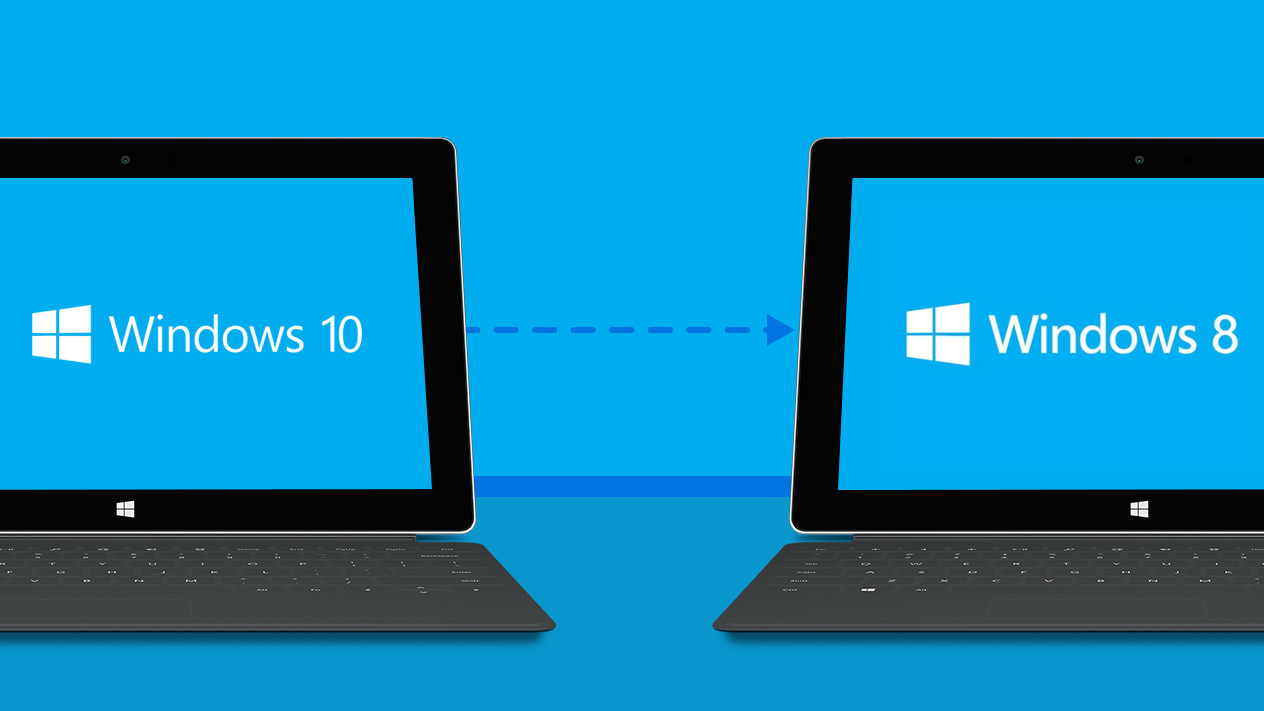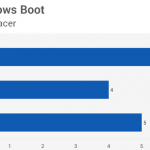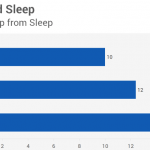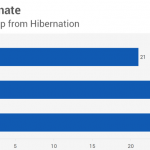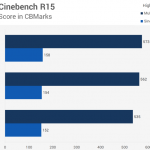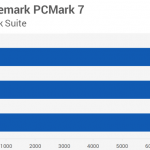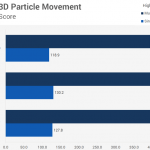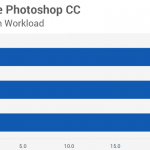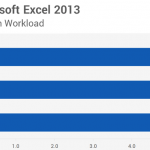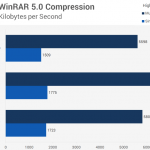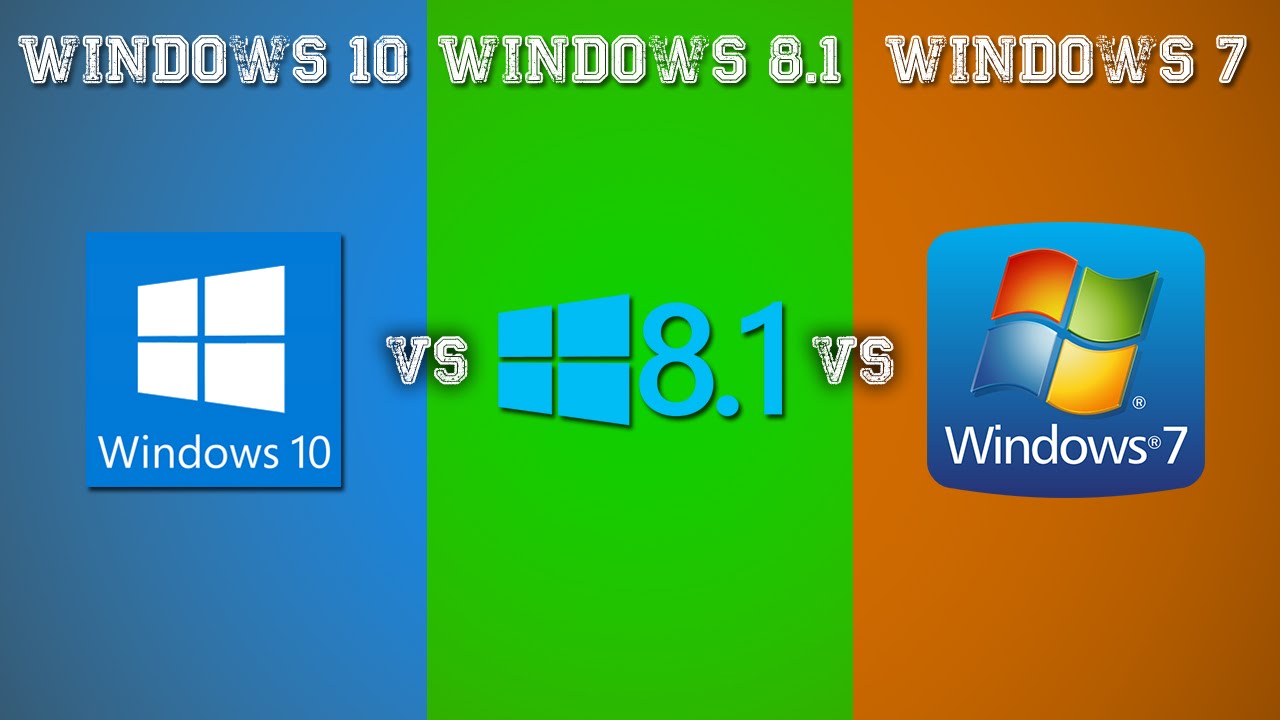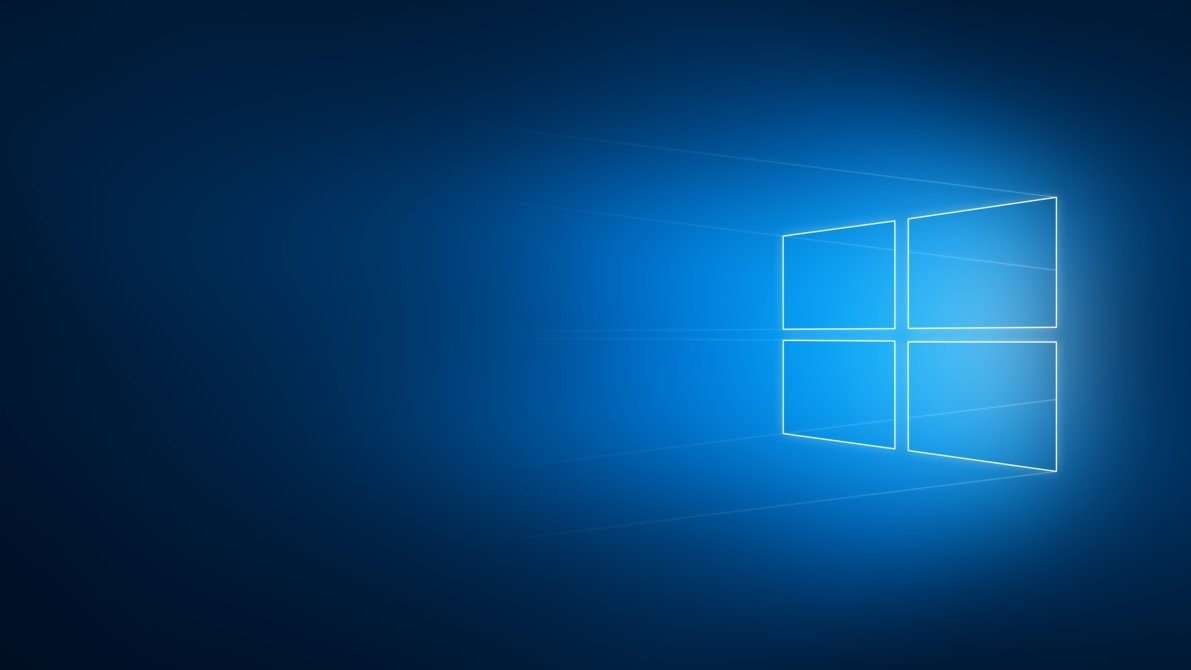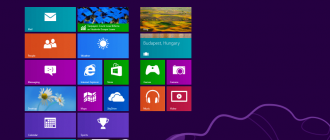Перед тем, как выбрать, какой системой пользоваться, Windows 8 или 10, необходимо узнать, чем они отличаются. Рассмотрим различия, с которыми может столкнуться каждый, а не системные тонкости, важные только разработчикам.
Содержание
Критерии сравнения
Выбирая систему, на которой вы будете работать ближайшее время, не забудьте обратить внимание на следующие пункты:
- внешний вид, дизайн. Стоит учитывать, что цветовую гамму можно настроить, а интерфейс персонализировать с помощью системных настроек и сторонних программ;
- производительность. Разные версии системы будут решать одинаковые задачи на одинаковых компьютерах за разное время: какой-то ОС потребуется больше времени, какой-то — меньше;
- поддержка устройств. Некоторые современные устройства работают только с самой последней версией Windows, а устаревшие не всегда с ней взаимодействуют. Хотя последнюю проблему Windows 10 решает с помощью режима совместимости;
- наличие функций. Поддержка Windows 8 компанией Microsoft официально окончена, поэтому новые технологии и сервисы, изобретаемые компанией, не добавляются в старую операционную систему.
Сравнив две версии по вышеописанным критериям, можно понять, какая именно версия подходит именно вам. Также принять верное решение помогут отзывы людей, успевших протестировать и ту, и другую Windows.
Минимальные требования
Минимальные требования — это перечень самых «слабых» компонентов, составляющих компьютер, наличие которых необходимо для установки системы. Если ваша видеокарта, процессор и любой другой компонент не соответствует минимальному требованию, перейти на новую Windows не получится. Единственный выход — заменить его современным и более производительным аналогом.
Минимальные требования для Windows 8 и 10 одинаковы. Хотя последняя версия системы и обзавелась более широким спектром функций, хорошая оптимизация позволила не повышать минимальную планку производительности:
- процессор с частотой 1 ГГц;
- оперативная память — 1 ГБ или 2 ГБ для 32 и 64-битной системы соответственно;
- HDD или SSD диск с 16 ГБ или 20 ГБ свободной памяти для 32 и 64-битной системы соответственно;
- видеокарта должна поддерживать технологию DirectX версии 9 или выше.
Сравнение дизайна
Windows 8 сильно отличается от остальных версий, так как имеет инновационный плиточный дизайн. Привычный рабочий стол отсутствует, доступ к приложениям осуществляется за счёт прямоугольных плиток. Пользователь имеет право их перетаскивать, менять цвета и габариты.
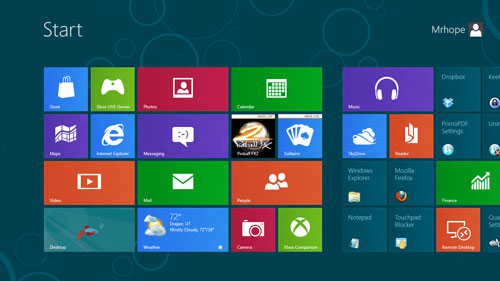
Поскольку внешний вид «восьмёрки» вызвал много неодобрительных отзывов, в Windows 10 вернули привычный дизайн: рабочий стол с ярлыками и меню «Пуск». Единственным отличием стало то, что теперь системная поисковая строка находится в отдельной вкладке. Интерфейс схож с представлением Windows 7, но немного осовременен: убраны лишние элементы, настройки системы упорядочены и интуитивно понятны, рамки окон плоские и прямоугольные.
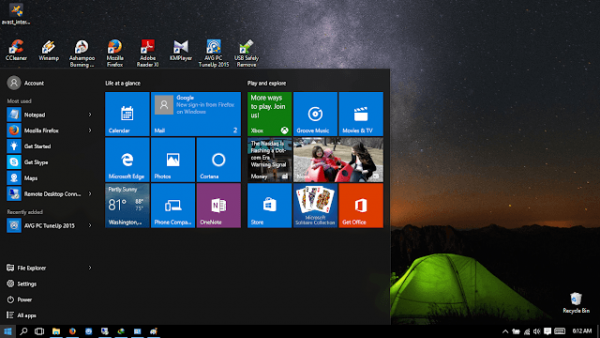
Какой дизайн лучше и удобнее, решать вам. Рекомендуется посмотреть несколько видеороликов, сравнивающих внешний вид той и другой системы, чтобы понять, как он выглядит в реальности, движении, а не на картинках.
Производительность
В интернете можно найти множество тестов, их смысл заключается в следующем: берутся одинаковые комплектующие, устанавливаются одинаковые версии нескольких систем и на них выполняются одинаковые задачи. В итоге сравнивается время, за которое каждая из версий с ними справилась.
Скорость системных процессов
Представленные ниже графики наглядно иллюстрируют, как быстро справляются с работой Windows 7, 8 и 10. Из них можно сделать вывод: в большинстве случаев выигрывает «десятка».
Фотогалерея: сравнение скоростей системных процессов Windows 7, 8, 10
- Windows 8 загружается на 2 секунды быстрее Windows 10
- Windows 10 выключается быстрее всех
- Быстрее всех выполняет гибернацию Windows 10
Сравнение через программы
Для сравнения производительности также существуют специальные программы, которые специально нагружают системы разнообразными задачами, а после выдают результат по всем пунктам. По выводам данных программ в большинстве случаев выигрывает Windows 10.
Фотогалерея: сравнение производительностей Windows 7, 8 и 10 с помощью программ
- Лучший результат показывает Windows 10
- Лучшую производительность показывает Windows 10
- Лучший результат показала Windows 8
Сравнение в приложениях
Ещё один способ выяснения победителя — анализ скорости работы наиболее популярных приложений: Excel, браузер Mozilla, Adobe Photoshop и т. д. По результатам данных тестов десятая версия Windows не всегда первая, но отстаёт несильно.
Фотогалерея: сравнение производительности Windows 7, 8 и 10 в приложениях
- Лучший результат принадлежит Windows 8
- Windows 10 показывает хороший результат
- Windows 10 показывает не лучшие результаты
Видео: сравнение производительности в играх Windows 7, 8 и 10
Различия в возможностях
Одни функции Windows 8 перешли в десятую версию, вторые — остались только в ней, третьи — появились только в «десятке». Нижеописанный список поможет вам понять, что умеет та или другая Windows.
Виртуальные столы
Встроенная поддержка виртуальных столов появилась только с выходом Windows 10. В предыдущих версиях операционной системы работать с несколькими столами можно было только после установки сторонних программ.
Создавая сколько угодно рабочих столов, вы сможете разделить между ними используемые программы. Например, на одном столе будет открыт браузер и блокнот, на втором — фото и видеоредактор, а на третьем — какая-нибудь игра. Другими словами, потребность в нескольких столах может возникнуть у людей, работающих одновременно во многих приложениях, или у тех, кто пускает за свой компьютер других людей и хочет предоставить им отдельный рабочий стол.
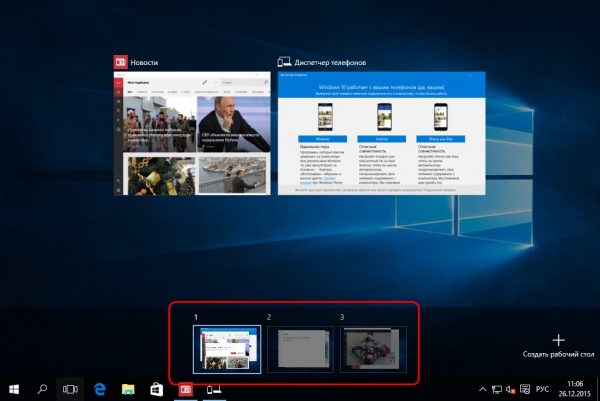
Видео: как пользоваться виртуальными рабочими столами в Windows 10
Charms Bar
Charms Bar — это меню «Пуск» или «Старт», которое очень сильно различается в рассматриваемых Windows. В «восьмёрке» нажатием клавиши с логотипом Windows (квадрат, разделённый на четыре квадрата) пользователь вызывает целый набор плиток, предоставляющий доступ к приложениям и новостям. Меню открывается во весь экран и может прокручиваться в ширину. Список плиток, располагающихся в меню, изначально предлагается самой системой, но в будущем может быть изменён пользователем.
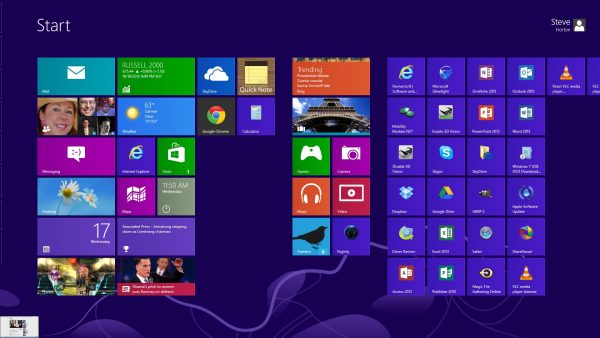
В Windows 10 меню «Пуск» приняло более привычный вид, хотя и с небольшим отличием — поисковая строка, помогающая искать приложения по имени, вынесена в отдельное окно. По умолчанию Charms Bar открывается в небольшой вкладке, занимающей около 1/6 экрана, и содержит список всех программ, имеющихся в памяти компьютера, а также рекламные и новостные плитки. Внешний вид, количество папок и блоков можно настроить вручную.

При этом в Windows 10 есть полноэкранный режим, активация которого приведёт к тому, что меню начнёт открываться во весь монитор.
Синхронизация с OneDrive
OneDrive — облачный сервис, позволяющий хранить копии многих элементов компьютера. Для работы с ним понадобится учётная запись Microsoft. В данное облако можно отправлять свои фотографии, видеоролики, некоторые виды файлов и даже резервные копии системы, с помощью которых в будущем восстанавливается поломанная Windows. Технология поддерживается как в Windows 8, так и в Windows 10.
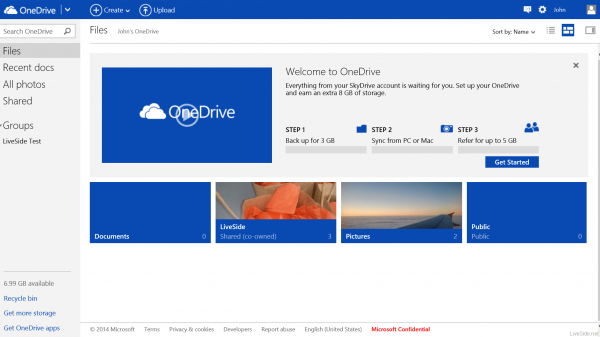
Видео: как пользоваться One Drive
Стандартный браузер
Как и во всех предыдущих системах, в Windows 8 используется стандартный браузер Internet Explorer. Хоть его долго и совершенствовали, но он до сих пор сильно отстаёт по производительности и количеству поддерживаемых технологий от всех популярных браузеров. Конечно, стандартные функции, например, просмотр новостей и видео, IE выполнить способен, но большинство пользователей по многим причинам сразу спешит заменить его.
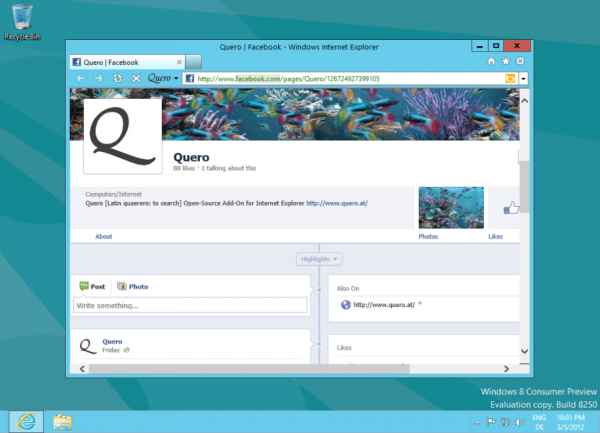
В Windows 10 появилась замена безуспешно обновляемому Internet Explorer — Microsoft Edge. Данный браузер более быстр, красив и прост. Современный дизайн и поддержка многих современных технологий делает его конкурентоспособным. Возможно, он до сих пор хуже большинства бесплатных аналогов, но пользоваться им уже приятнее.
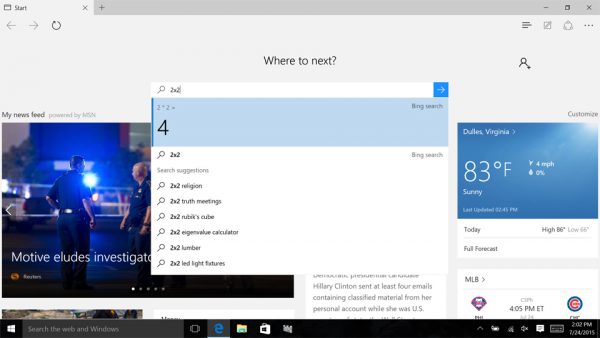
Голосовой помощник
Голосовая помощница, имеющая имя Cortana, в настольной версии появилась только в Windows 10. Она присутствует в мобильной версии Windows 8 Mobile, но в редакции для компьютера на данном этапе Windows её не было.
С помощью помощницы можно голосом открывать приложения, запрашивать данные, выполнять некоторые действия, например, свернуть или переключить вкладку, искать информацию в интернете и т. д. Но понадобится микрофон, через который Cortana будет вас слышать.
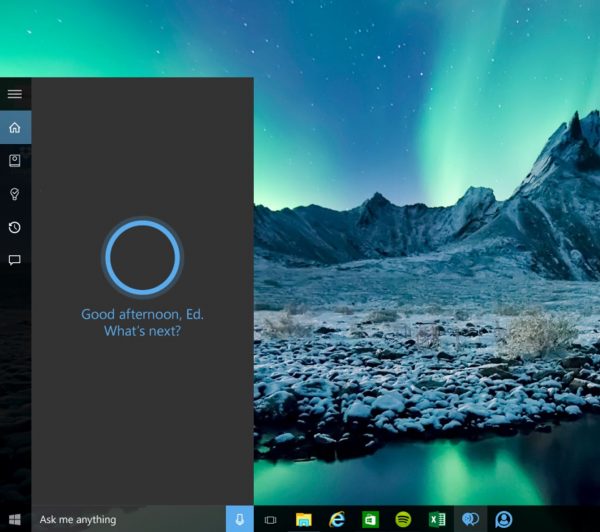
На данный момент помощница недоступна в русскоязычной редакции Windows, поэтому вам придётся выбирать язык, поддерживаемый Cortana, во время установки системы или после этого, перейдя к её настройкам. Полный список языков, с которыми умеет взаимодействовать помощница, можно найти на официальном сайте Microsoft.
Игры с Xbox
На одной из конференций Microsoft объявила, что все игры, выпускаемые эксклюзивно для Xbox One, станут доступны в Windows 10. То есть пользователь, обладающий учётной записью Xbox Live, сможет приобрести игру, выпущенную для игровой приставки, и поиграть в неё на своём компьютере. Совместимость игр с Windows 8 отсутствует.
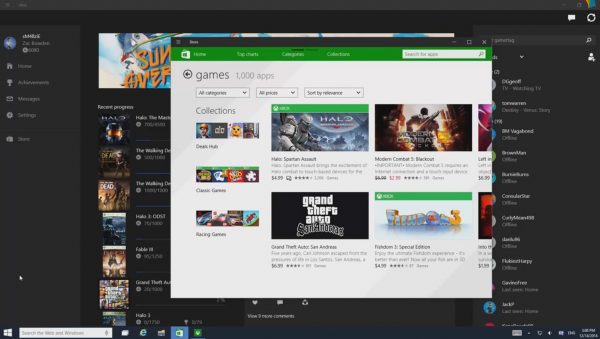
Информация о диске
В Windows 10 есть встроенный сервис, предоставляющий подробную информацию о том, на что расходуется место HDD или SSD диска. Он показывает, сколько мегабайт использует каждая программа, какой объем занимают те или иные файлы. Конечно, можно установить дополнительные программы на Windows 8, чтобы получить такую же информацию, но в последней версии системы достаточно зайти в параметры компьютера.
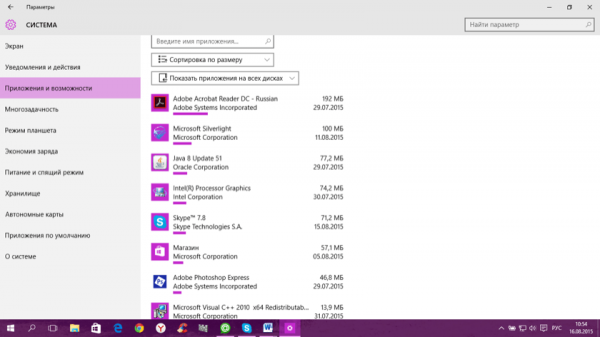
Умное разделение экрана
В Windows 8 появились первые признаки того, что Microsoft работает над функцией, позволяющей разделить экран на части, а не вручную перетаскивать окна и форматировать их размеры. В ней можно было поделить монитор на две половины: одна отдаётся под рабочий стол и все, на нём происходящее, а вторая — под окна с системными настройками и параметрами. Удобно, но не до конца практично.
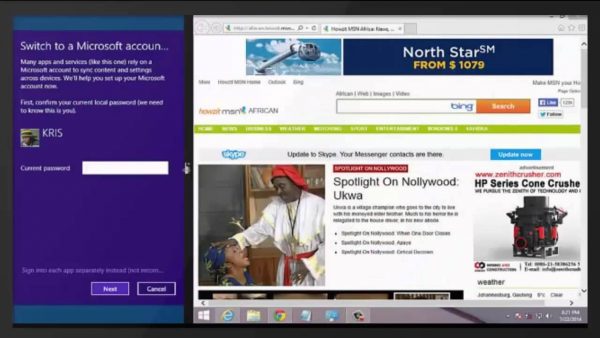
В Windows 10 появилась полноценная реализация этой функции. Перетащив окно за левую или правую сторону монитора и отпустив его, вы создадите экран, разделённый на две части. В одну часть уйдёт перетаскиваемое приложение, в другой же части откроется то приложение, которое вы выберете из списка запущенных. После этого с помощью стрелочек можно будет разделить монитор на 3 или 4 блока с разными программами.
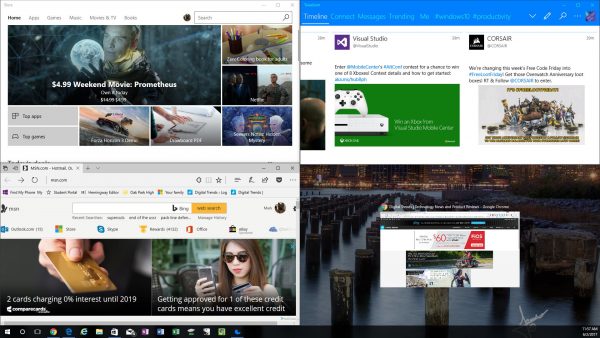
Повышенная безопасность
В Windows 10 способов установки пароля на учётную запись стало больше. Благодаря технологии Windows Hello вы сможете установить следующие способы идентификации личности: стандартный ввод пароля, распознавание по отпечатку пальца, использование графического ключа, определение по лицу. Безусловно, для анализа отпечатка пальца необходим специальный тачпад, а для сканирования лица — камера с поддержкой Full HD и инфракрасного датчика.

Таблица: сравнение возможностей Windows 8 и 10
| Характеристика | Windows 8 | Windows 10 |
| Производительность | иногда выигрывает | иногда выигрывает |
| Наличие виртуальных столов | нет | есть |
| Charms Bar | во весь экран, только плитки | небольшое окошко, плитки и списки |
| One Drive | есть | есть |
| Стандартный браузер | Internet Explorer | Edge |
| Cortana | нет | есть, но не в русскоязычной версии |
| Поддержка игр Xbox | нет | есть |
| Разделение экрана | только на две части | на две, три и четыре части |
Отзывы пользователей о Windows 8 и 10
Рассмотрим несколько отзывов пользователей, попробовавших разные версии Windows.
добрый день! Давно я читаю отзывы на Windows 8 и, честно говоря, в растерянности. Windows 8 была «в комплекте» вместе с новым ноутбуком. Новость о том, что семёрку практически невозможно найти, меня никак не разочаровала. С компьютером я на ты. Поэтому освоила ОС меньше чем за день. Чем она Вас не устроила я не понимаю. Меню Пуск. Для кого-то оно было непривычным. Нет той любимой кнопочки. Ну и ладно! Не всю же оставшуюся жизни мы будем сидеть на семерке. Надо двигаться, меняться! Меню для меня очень удобное. Можно менять оформление, дизайн. Менять местами, удалять иконки. Подстраивать для себя. « Всё время вылезает какая-то хрень!». Дорогие мои, если вы не будете мышку постоянно переводите в правый верхний угол, ничего у Вас не появится! И Вы не будете беситься по каждому поводу. Как дети, честное слово. За все время она у меня появилась несколько раз (не считая выключения). Единственный минус — просмотр фото. К этому тоже можно приспособиться. Поэтому каждый раз открываю фото через «просмотр». Не зависает. Ни разу мой ноутбук не глючил. И это, на мой взгляд, все отличия 7 от 8. Опыт использования 6 месяцев До 8.1 я обновляться не собираюсь, и возвращаться к 7 тоже. Меня ОС полностью устроила!
Да или нет? Не рекомендовать «десятку» бесперспективно: альтернативы данной ОС, с которой не надо устраивать «танцы с бубном», не существует, поэтому пользуемся продуктом от компании Майкрософт и дальше. Я очень хорошо отзывался о «восьмерке» и даже описывал небольшой гайд с некоторыми «фишками» Windows 8, но «десятка» не позволяет мне снова оценить последнюю версию на максимальный балл. Еще недавно был полностью доволен, но теперь — увы — только тройка.
В общем, хочу снести все обратно. Хотя, из относительных плюсов — загружаться компьютер теперь стал немного быстрее. Некоторые значки на рабочем столе стали более симпатичными. Дизайн неплохой, яркий и динамичный. В то же время интерфейс особо не изменился, привычный, хотя в деталях немного другой. Да, обновления будут выходить только для WINDOWS 10 теперь. Это для тех, конечно, кто любит новинки, любит следить и ловить какие-то изменения, важно, возможно. Я же отношусь к тем, кто не гонится за какими-то скоростями работы. После перехода также перестал нормально работать антивирус Касперского, потребовалась переустановка.
Опираясь на вышеописанные сравнения, можно сделать вывод: Windows 10 превосходит предыдущую версию по производительности и количеству поддерживаемых технологий. При этом «десятка» находится на стадии развития, поэтому со временем только улучшится, а поддержка Windows 8 официально прекращена, из-за чего ждать чего-либо нового от неё не стоит.